「〇〇にgoogle.comの情報を使用してログイン」ポップアップを無効化する方法
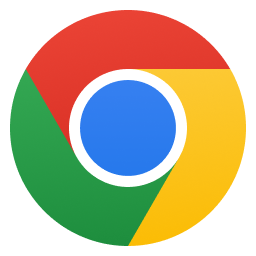
この記事では、PC版「Google Chrome」でログインできるサイトを開いた時、右上に「〇〇にgoogle.comの情報を使用してログイン」というポップアップが表示されるのを無効化する方法を書きます。
「chrome://settings/content/federatedIdentityApi」を開いて「ID サービスからのログイン メッセージをブロックする」にします。
PC版「Google Chrome」ブラウザで画像編集サービス(例:PostSpark)などGoogleアカウントでログインできる系のサイトを開いた時、右上に「postspark.appにgoogle.comの情報を使用してログイン」といった感じでポップアップが表示されることがあります。
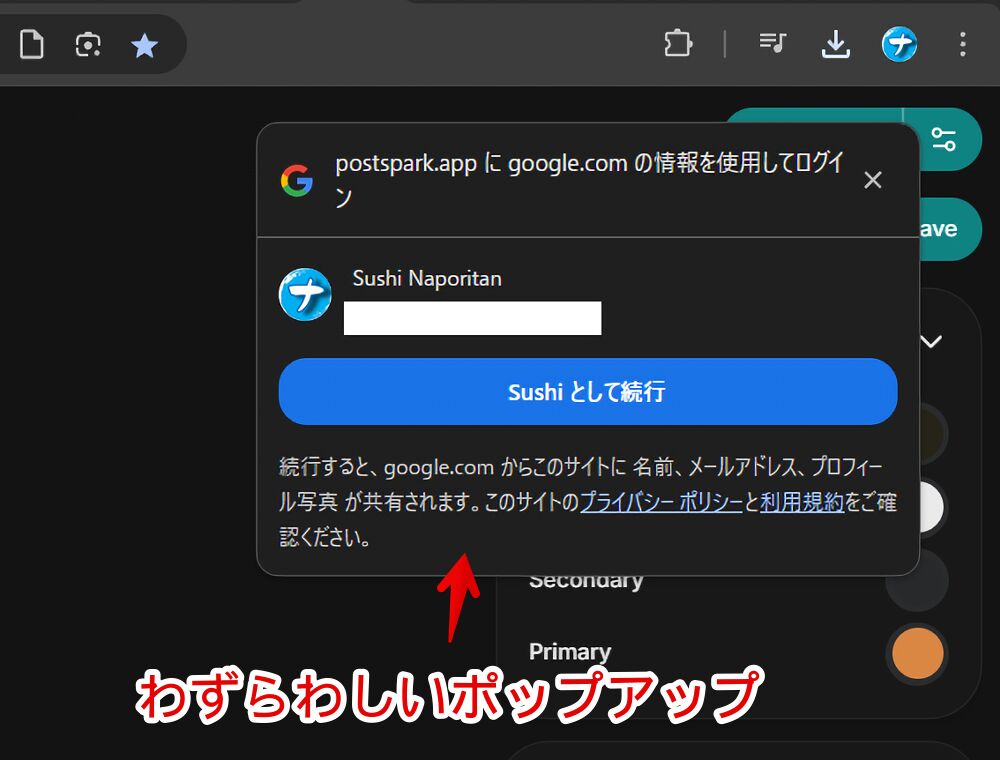
「ログインするつもりはない、あるいはGoogleではなくメールアドレスとパスワードを使ってログインするからこのポップアップは不要!邪魔!」って方もいるかと思います。
僕自身アクセスするたびに表示されるのが鬱陶しいと感じたため調べてみたところ、Google公式が無効にする方法を紹介していたので忘れないよう記事にします。
本記事はPC版「Google Chrome(Chromiumベース)」向けです。Firefoxブラウザなどは設定がないのでできません。無理やりCSSを使ったり、Googleのアカウントサービスから設定する必要があります。
Chromeで「〇〇にgoogle.comの情報を使用してログイン」を無効化する手順
サードパーティのログイン設定ページを開く
「Google Chrome」ブラウザを開いてアドレスバーに以下のURLを貼り付けて開きます。
chrome://settings/content/federatedIdentityApiIDサービスからのログインメッセージをブロックする
デフォルトの動作を「ID サービスからのログイン メッセージをブロックする」にします。
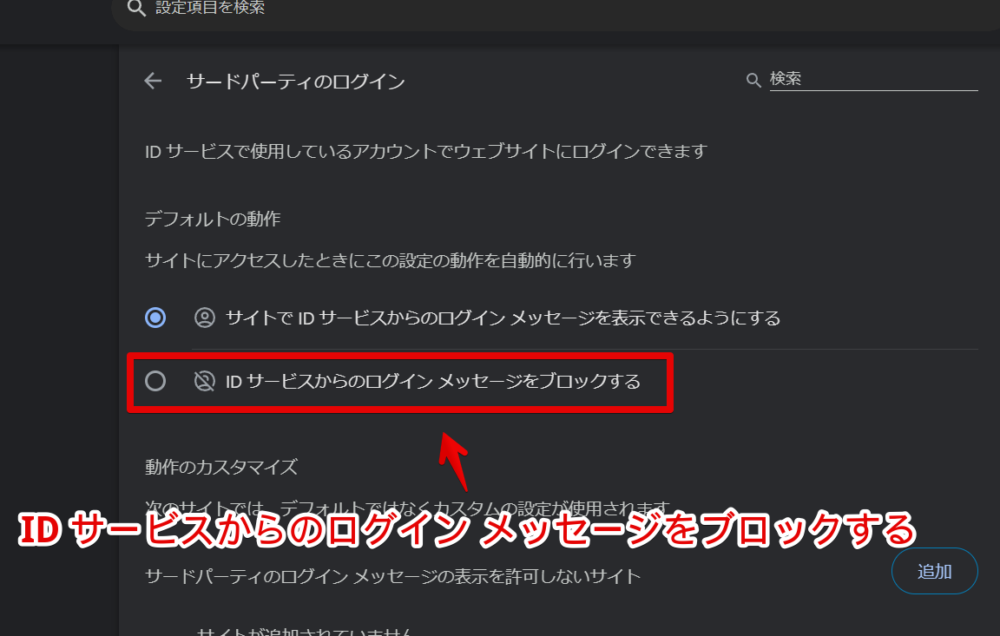
デフォルトでは「サイトで ID サービスからのログイン メッセージを表示できるようにする」になっていて、これだとポップアップが表示されます。
表示されなくなったか確認
ログインポップアップが表示されていたサイト(例:PostSpark)を開いて確認してみます。既に開いていた場合は一度ページをリロードします。
表示されなくなります。
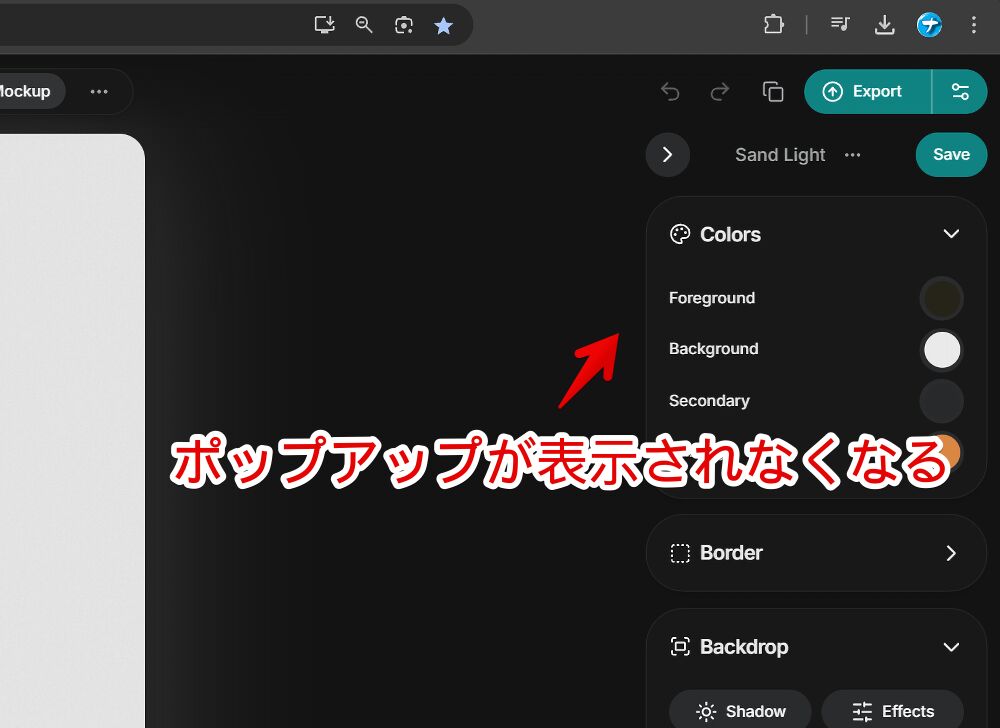
サイトごとで個別調整する手順
調整したいサイトを開きます。アドレスバーの左横にあるボタンをクリック→「サードパーティーのログイン」を好みでオンオフします。
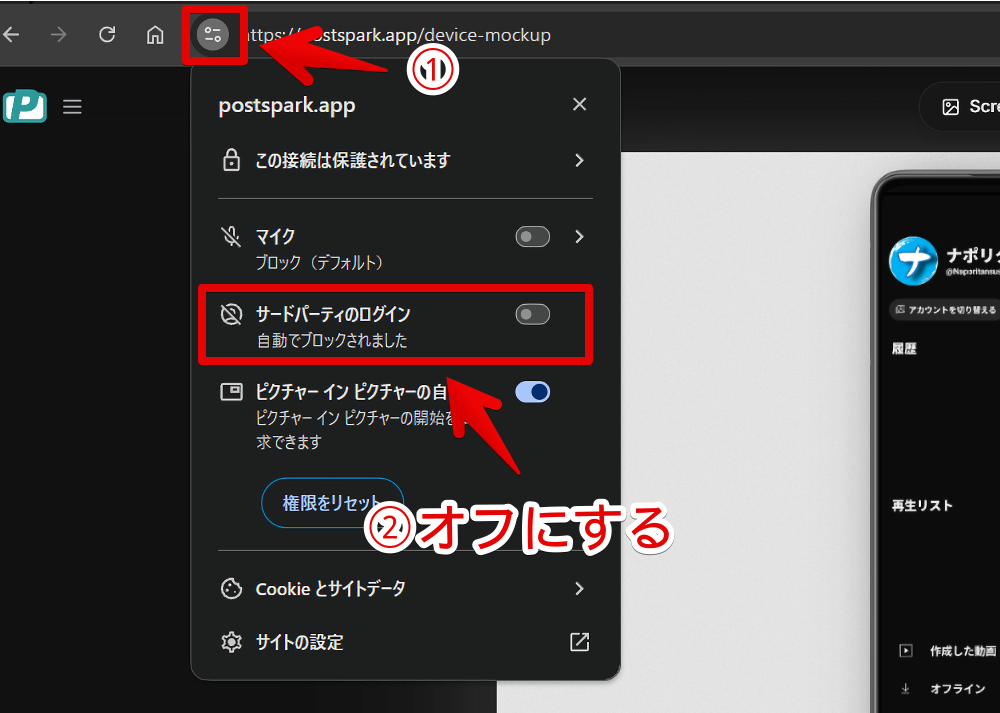
もしかしたらポップアップ内に直接表示されていないかもしれません。その場合は「サイトの設定」をクリックして一覧から探します。
個別調整したサイト(ドメイン単位)は「サードパーティのログイン」設定ページの下部に追加されます。やっぱり個別調整をやめたい場合はここから削除できます。
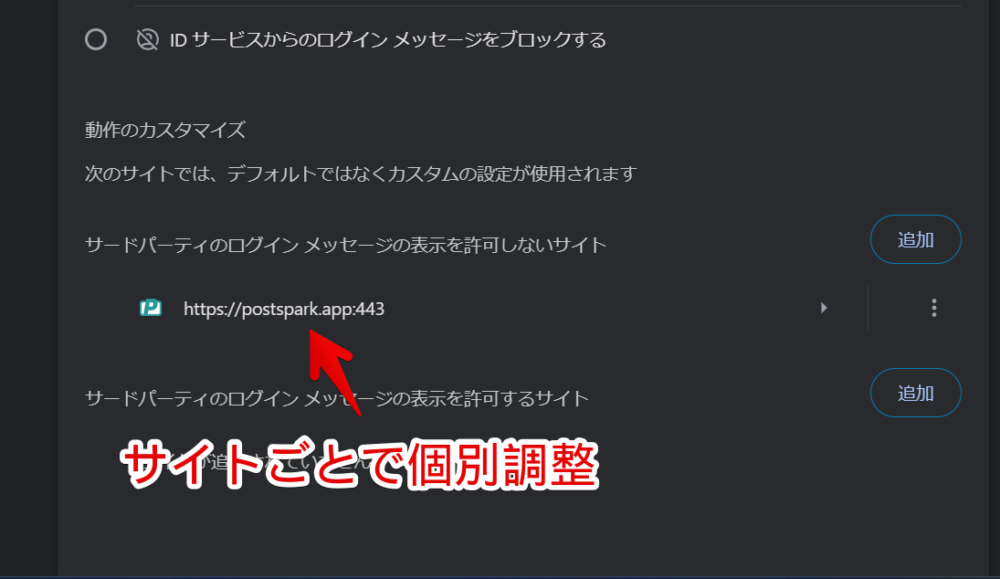
FirefoxブラウザなどChrome以外
本記事の方法は「Google Chrome」のみでそれ以外のブラウザでは使えません。Chrome専用の設定ページがないためです。
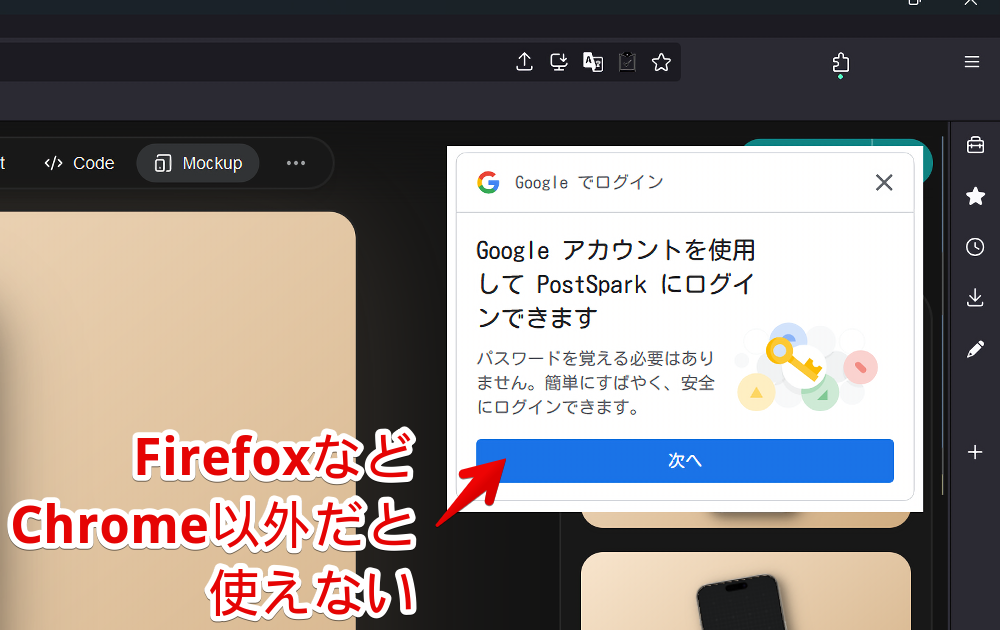
CSSを使うことで無理やり非表示にできます。逆にChromeのほうはブラウザ組み込みのポップアップなのでCSSを使って消すことはできません。
感想
以上、PC版「Google Chrome」を使っている時に表示される「〇〇にgoogle.comの情報を使用してログイン」ポップアップを非表示にする方法でした。
Googleが覚えているサイトに最アクセスした時などに表示されるので、そういった意味ではオンにしておいたほうが偽サイトかどうかの見極めにも使えるのかなーと思います。
僕はデフォルトはオンにして一部サイトで邪魔だと感じたのでサイトによってオフにしています。
まぁそれは自動保存したパスワードでも判別できますけどもね。ドメインが一文字でも違ったらパスワードの自動入力が発動しないので精巧に作られた偽サイトの見極めになります。
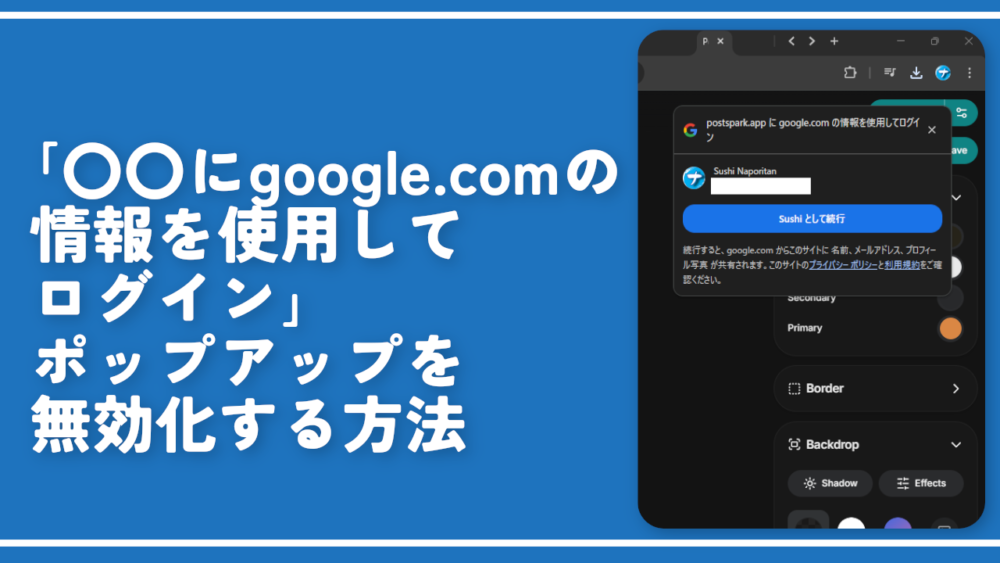
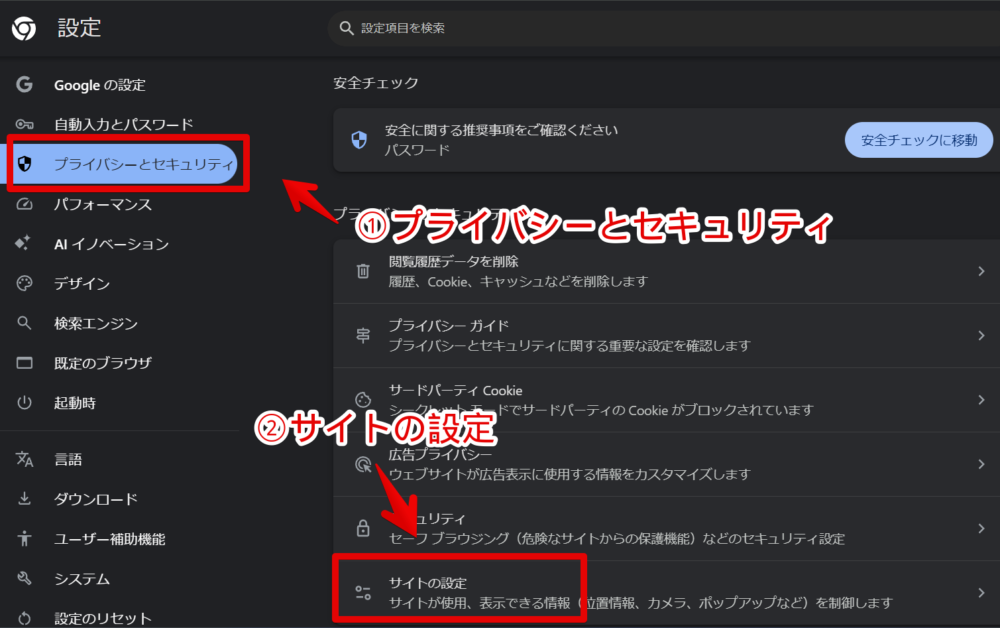
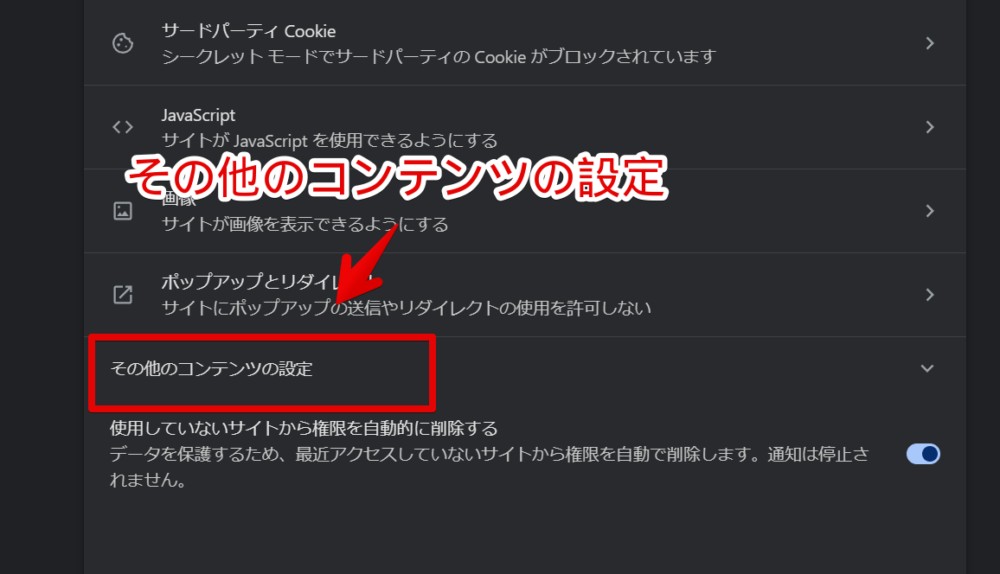
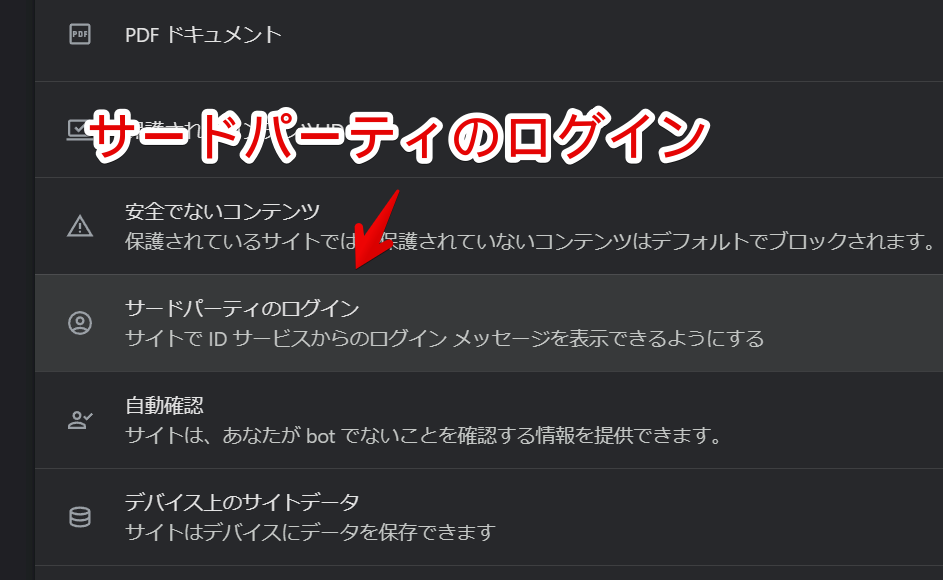
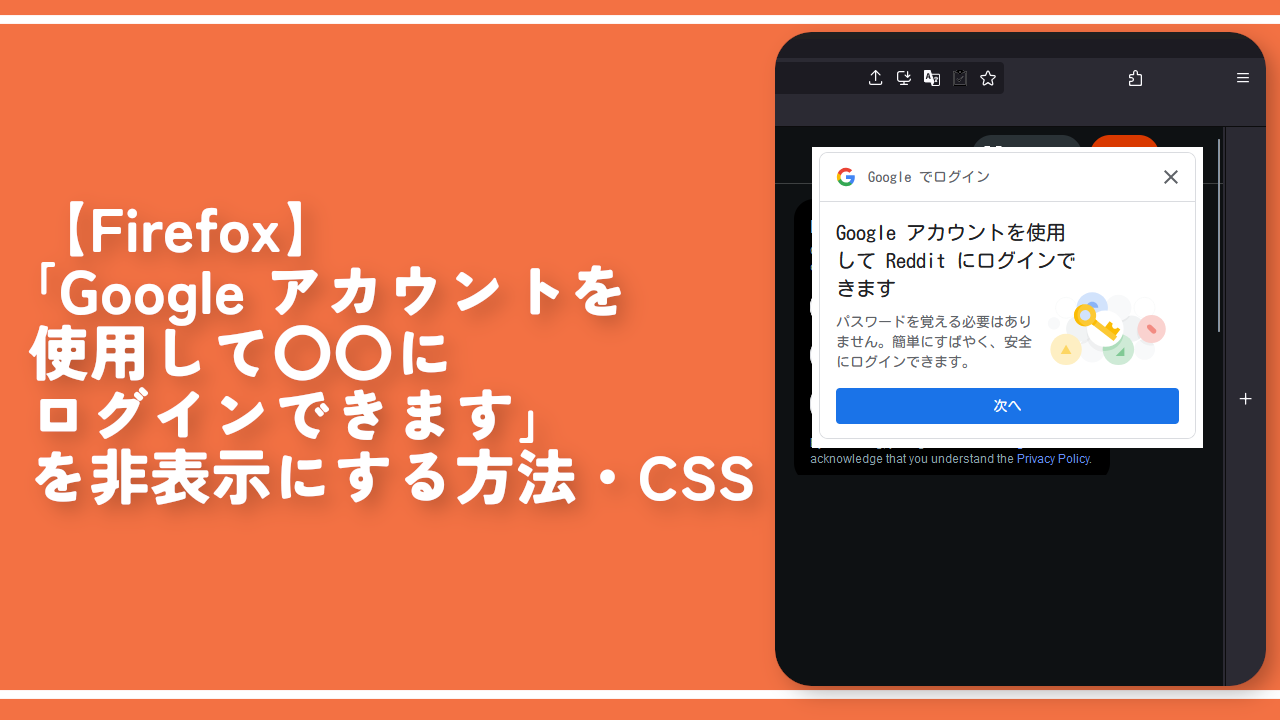
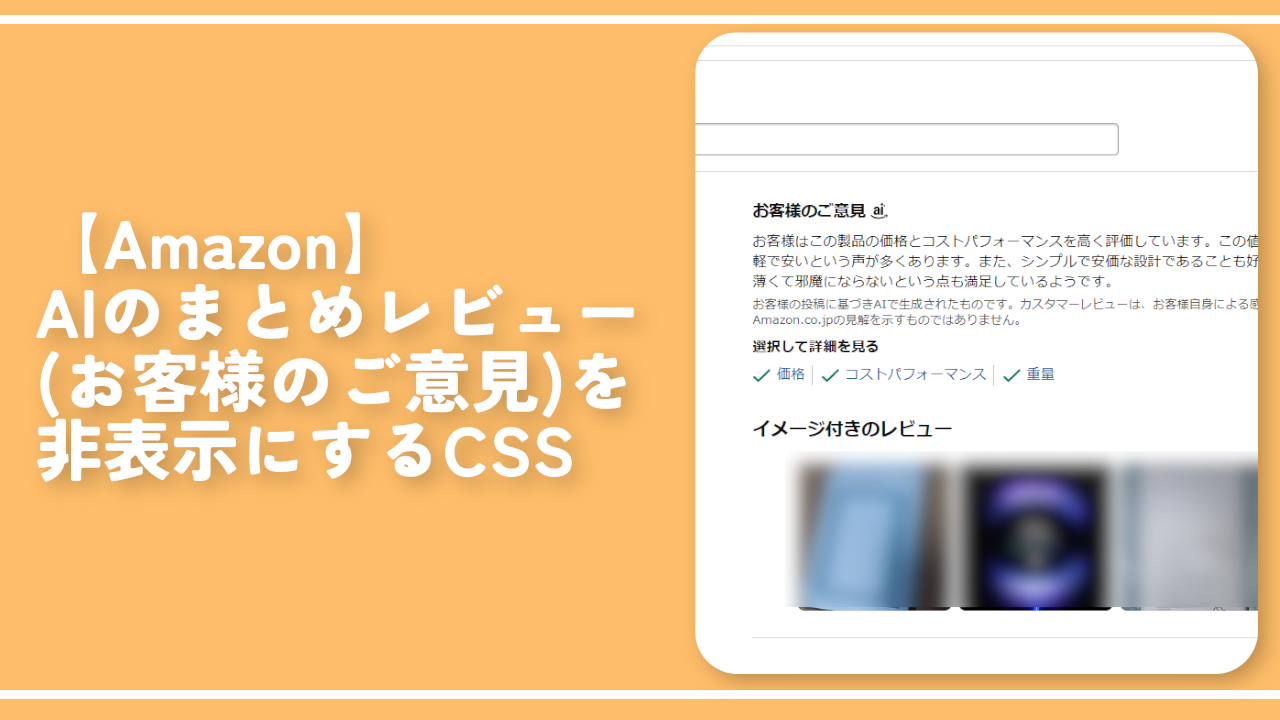

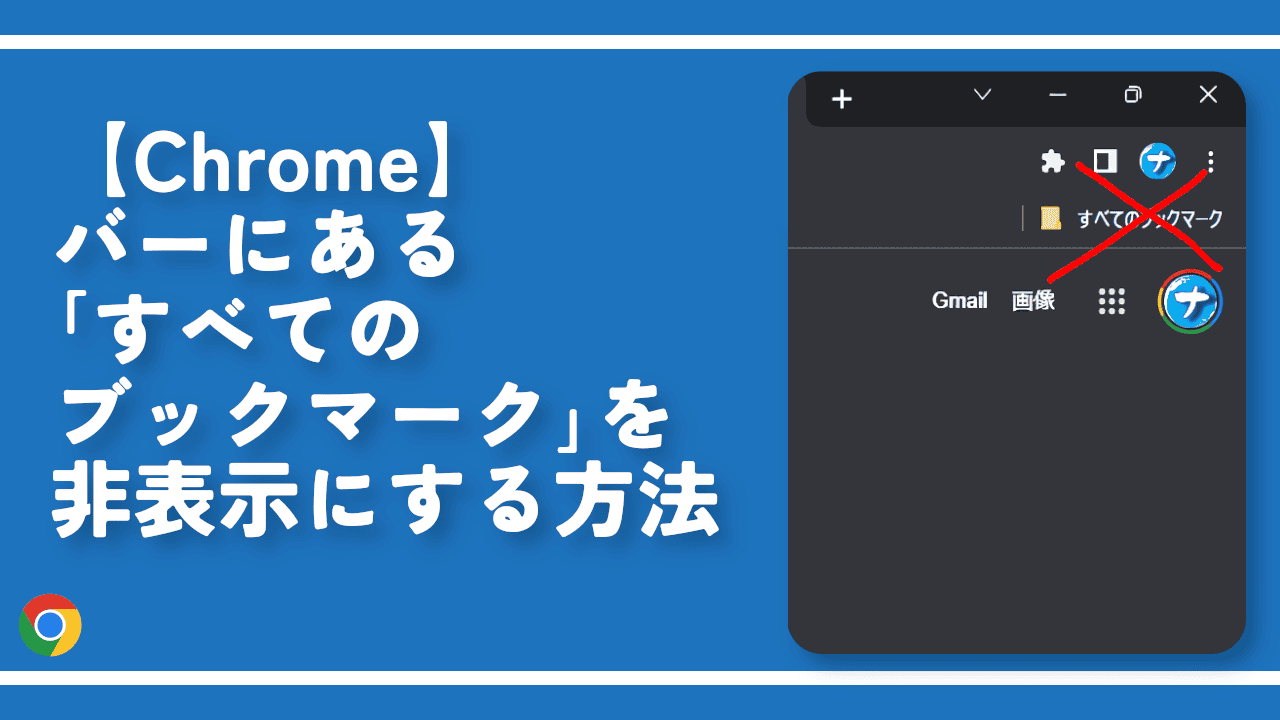

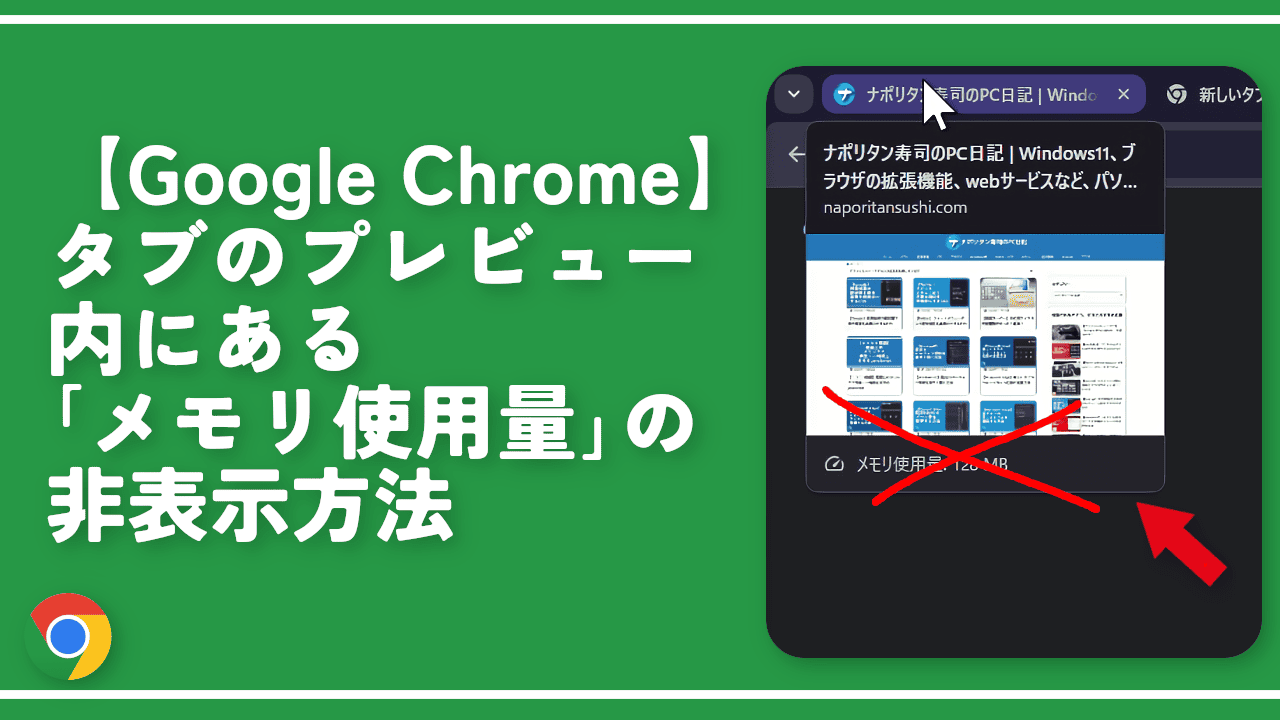
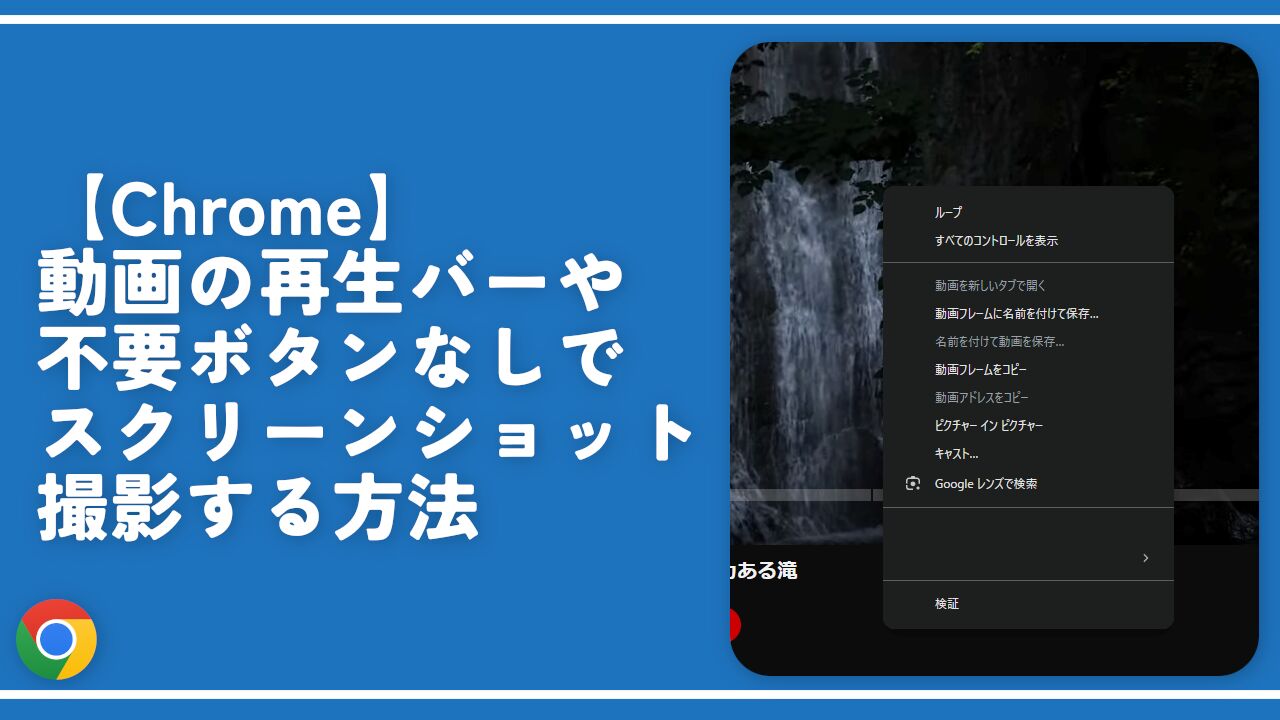
 【2025年】僕が買ったAmazon商品を貼る!今年も買うぞ!
【2025年】僕が買ったAmazon商品を貼る!今年も買うぞ! 【Amazon】配送料(送料)の文字を大きく目立たせるCSS
【Amazon】配送料(送料)の文字を大きく目立たせるCSS 【TVer】嫌いな特定の番組を非表示にするCSS。邪魔なのは消そうぜ!
【TVer】嫌いな特定の番組を非表示にするCSS。邪魔なのは消そうぜ! 「Kiwi browser」がサポート終了なので「Microsoft Edge」に移行!拡張機能も使えるよ
「Kiwi browser」がサポート終了なので「Microsoft Edge」に移行!拡張機能も使えるよ カロリーメイトを綺麗に開けられるかもしれない方法
カロリーメイトを綺麗に開けられるかもしれない方法 【DPP4】サードパーティー製でレンズデータを認識する方法
【DPP4】サードパーティー製でレンズデータを認識する方法 【Clean-Spam-Link-Tweet】「bnc.lt」リンクなどのスパム消す拡張機能
【Clean-Spam-Link-Tweet】「bnc.lt」リンクなどのスパム消す拡張機能 【プライムビデオ】関連タイトルを複数行表示にするCSS
【プライムビデオ】関連タイトルを複数行表示にするCSS 【Google検索】快適な検索結果を得るための8つの方法
【Google検索】快適な検索結果を得るための8つの方法 【YouTube Studio】視聴回数、高評価率、コメントを非表示にするCSS
【YouTube Studio】視聴回数、高評価率、コメントを非表示にするCSS 【Condler】Amazonの検索結果に便利な項目を追加する拡張機能
【Condler】Amazonの検索結果に便利な項目を追加する拡張機能 これまでの人生で恥ずかしかったこと・失敗したことを書いてストレス発散だ!
これまでの人生で恥ずかしかったこと・失敗したことを書いてストレス発散だ! 【2025年】当サイトが歩んだ日記の記録
【2025年】当サイトが歩んだ日記の記録